1Clipboard Review: een universeel klembord voor Windows-pc
1Clipboard is een universele app voor klembordbeheer die op meerdere apparaten synchroniseert. Het is een eenvoudige app die afbeeldingen, tekst, URL's(URLs) , enz. kan vastleggen . In dit bericht deel ik mijn recensie over het gebruik van deze app op Windows 10 .
1Clipboard universeel klembord voor Windows
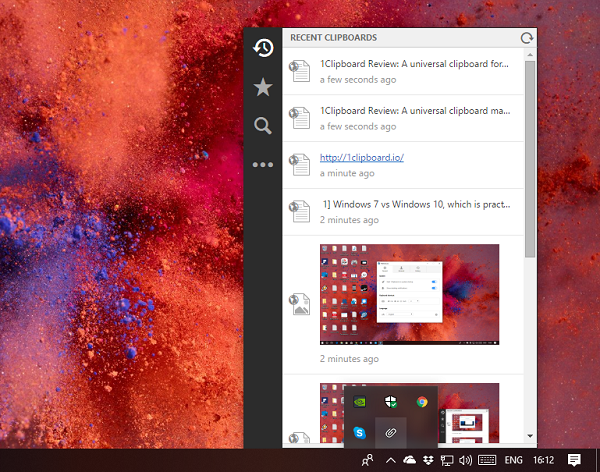
Er zijn talloze klembordsoftware beschikbaar voor Windows(clipboard software available for Windows) , en 1Clipboard is daar een van. Eenmaal geïnstalleerd en verbonden met een Google -account, is de applicatie klaar om Windows 10 -klembordgegevens op verschillende apparaten te delen. Alle gegevens worden veilig opgeslagen in de Google -drive, wat duidelijk is wanneer u zich hiervoor aanmeldt. Als u het niet op meerdere apparaten wilt gebruiken, kunt u er altijd voor kiezen om het over te slaan.
Kenmerken van 1Clipboard
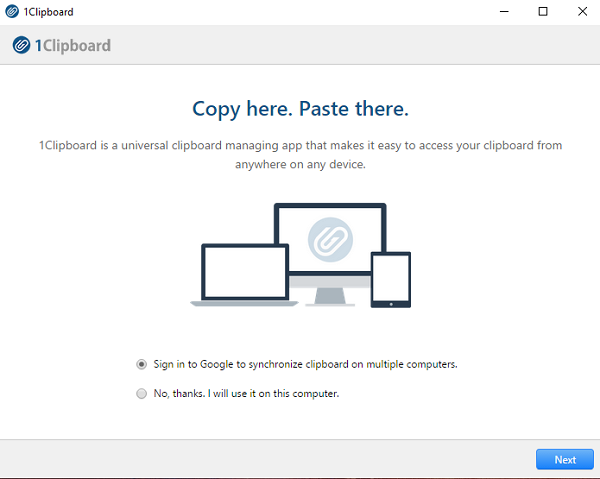
Het is een extreem lichtgewicht applicatie die alles wat je kopieert bijhoudt. Het bevat voornamelijk tekst en afbeeldingen( It primarily includes text and images) . Ik moet elke dag veel screenshots maken en terwijl ik het blijf gebruiken, gaan de meeste verloren omdat de klembordgegevens worden overschreven. Met 1Cliboard hoef ik me echter geen zorgen te maken over deze beperking.
Alle tekst en afbeeldingen worden in chronologische volgorde weergegeven en ik kan voor elk ervan een voorbeeld zien( I can see a preview for each of them) . Als u op een van de vermeldingen klikt, wordt deze onmiddellijk naar het Windows -klembord gekopieerd en ik hoef alleen maar ctrl + v te gebruiken om het in een geschikte toepassing te plakken.
Als u een van de vastgelegde afbeeldingen of tekst opnieuw wilt gebruiken, kunt u deze als favoriet markeren( you can mark them favorite) . Het maakt het extreem handig, vooral met de mogelijkheid om te kruisen. Het scheelt een hoop tijd omdat ik er niet naar hoef te zoeken. Ik kan thuiskomen, mijn andere computer aanzetten en ik ben er helemaal klaar voor om hem weer te gebruiken.
Ten slotte wordt het ook geleverd met een ingebouwde zoekfunctie(inbuilt search) . U kunt naar een tekst zoeken of Alleen afbeelding weergeven(View Image) inschakelen , zodat alle afbeeldingen worden weergegeven. Het helpt om de ruis op te ruimen als je veel tekst en afbeeldingen in de lijst hebt staan.
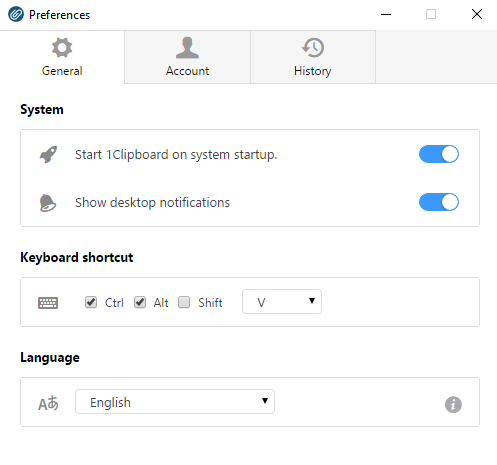
In de voorkeuren van de applicatie kun je ervoor kiezen om bureaubladmeldingen uit te schakelen, een sneltoets te configureren om deze te openen en je voorkeurstaal te wijzigen. De geschiedenissectie biedt aan om alle klembordgegevens met één klik te wissen. Ten slotte, als iemand anders uw account op een andere computer gebruikt, kunt u synchronisatie tijdelijk uitschakelen. Download het van de officiële pagina. (the official page.) Over het algemeen is het een eenvoudige klembordsoftware die werkt.
Geeft u de voorkeur aan klembordsoftware van derden of gebruikt u de Windows cloud-klembordfunctie ? Laat het ons weten in de reacties.
Related posts
Quick Cliq: Draagbaar opstartprogramma en productiviteitstool voor Windows
Beste gratis Clipboard Manager-software voor Windows 11/10
Cloud Klembord (Ctrl+V) werkt niet of synchroniseert niet in Windows 10
Hoe tekst en afbeelding vast te pinnen op de geschiedenis van het klembord in Windows 11/10
Supercharge Windows Klembord met ClipboardFusion - Review
4 manieren om de geschiedenis van het klembord in Windows 10 te wissen
Alt-Tab Terminator verbetert de standaard Windows ALT-Tab-functionaliteit
Gratis anti-ransomware-software voor Windows-computers
Hoe Network Sniffer Tool PktMon.exe te gebruiken in Windows 10
Het klembord gebruiken in Windows 10: oudere items plakken, items vastzetten, items verwijderen, enz.
Klembordhulp en spelling: Klembordgeschiedenis onderhouden en exporteren
Opmaak verwijderen van klembord en alleen tekst plakken met PureText
Hoe een lijst met bestands- en mapnamen naar het klembord te kopiëren in Windows 11/10
ClipClip klembordmanager vertaalt ook tekst op Windows-pc
Hoe het detailvenster in Verkenner te tonen in Windows 11/10
VirtualDJ is een gratis virtuele DJ-software voor Windows PC
Hoe de fout "Sorry, geen manipulaties met klembord toegestaan" op te lossen
CopyQ is een geavanceerde Clipboard Manager voor Windows 10
Hoe bestandsinhoud naar het klembord te kopiëren met behulp van het contextmenu met de rechtermuisknop
Klembordgeschiedenis werkt niet of wordt niet weergegeven in Windows 11/10
